win7自动重启电脑怎么办 win7总是自动重启电脑的解决方法[多图]
教程之家
Win7
win7 64位旗舰版总是自动重启电脑怎么办?最近有用户表示自己电脑经常出现自动重启的情况,不知道什么原因,也不知道该怎么解决。其实这种情况多半是程序不兼容,导致的环境变量冲突程序崩溃引起的。下面小编为大家介绍了解决方法,一起来看看吧。
解决方法如下:
1、找到我们电脑上的计算机图标,鼠标右击弹出属性菜单依次点击属性。
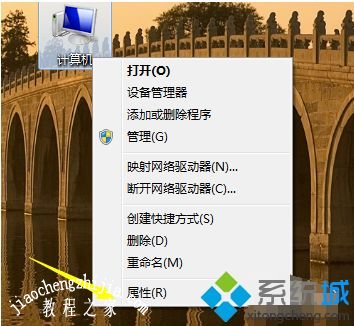
2、点击属性菜单之后找到左边栏目的高级系统设置,点击。
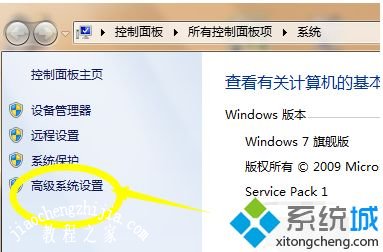
3、点击高级系统设置之后在下面的启动和故障信息,找到设置点击进入设置。
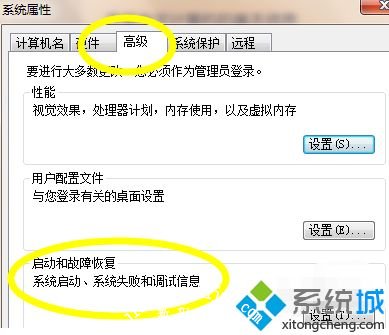
4、进入系统故障属性之后,在下面有一个自动重启计算机,把它前面的勾选去掉。
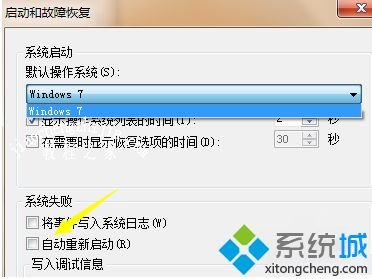
5、去掉之后点击右下角的确定按钮进行保存设置。
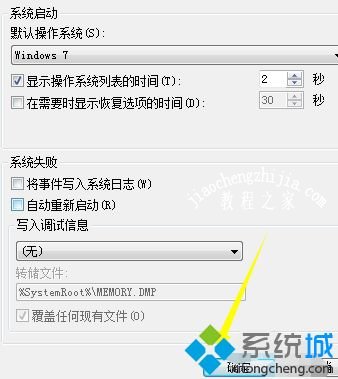
6、回到环境变量设置,把一些多余的我们不需要的环境变量配置删除即可解决。
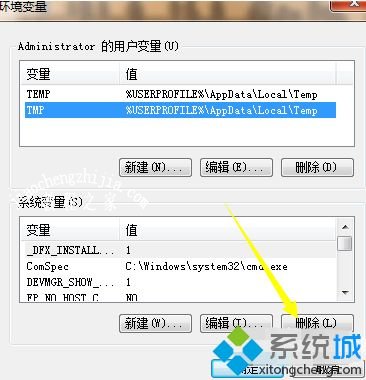
上面给大家分享的就是win7总是自动重启电脑的解决方法啦,如果你的电脑也出现了这种问题,可以试试上面的方法哦。希望能帮助到你。
![笔记本安装win7系统步骤[多图]](https://img.jiaochengzhijia.com/uploadfile/2023/0330/20230330024507811.png@crop@160x90.png)
![如何给电脑重装系统win7[多图]](https://img.jiaochengzhijia.com/uploadfile/2023/0329/20230329223506146.png@crop@160x90.png)

![u盘安装win7系统教程图解[多图]](https://img.jiaochengzhijia.com/uploadfile/2023/0322/20230322061558376.png@crop@160x90.png)
![win7在线重装系统教程[多图]](https://img.jiaochengzhijia.com/uploadfile/2023/0322/20230322010628891.png@crop@160x90.png)
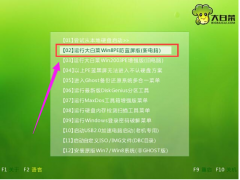
![台式电脑win7重装系统教程图解[多图]](https://img.jiaochengzhijia.com/uploadfile/2022/0831/20220831223616765.png@crop@240x180.png)
![演示win7安全模式还原系统的方法[多图]](https://img.jiaochengzhijia.com/uploadfile/2022/0402/20220402073824638.png@crop@240x180.png)
![详解win11与win10区别是什么[多图]](https://img.jiaochengzhijia.com/uploadfile/2021/1128/20211128234948648.png@crop@240x180.png)